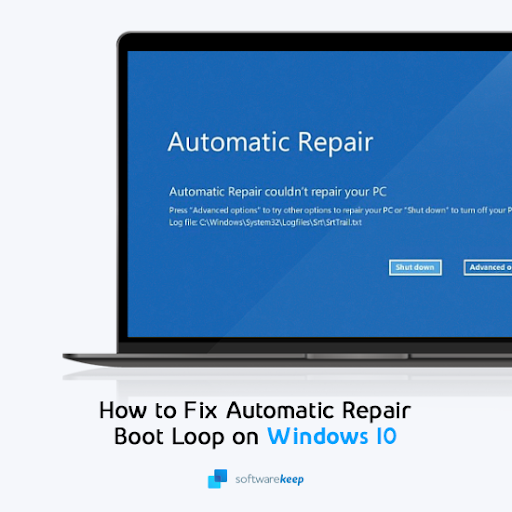Kui elu saab hõivatud, on teie ajakava võib hakata kiiresti täituma. Teil võivad olla suured kavatsused, kui sisestate iga sündmuse oma välja kalender . Kahjuks on aja möödudes lihtne unustada, millal ja kus teatud asjad asuvad.

Õnneks Väljavaade kalender on ideaalne võimalus oma aja sisustamiseks. Selles kalendris otsingufunktsiooni kasutamine on lihtne viis palju kuupäevi olete kavandanud, olgu need siis tööga seotud kohtumised või pidu, mille kavatsete oma ülemusele korraldada.
Otsingufunktsiooni kasutamine kalendris
Kui valite a kalender , saate hakata märksõnu tippima otsingukast . See näitab teile esiletõstetud otsingutulemite loendit kollane. Märkimist väärib see, et algul piirdub Outlook teid ainult nägemisega 30 tulemuste üksused.
Saate selle põhja hõlpsalt kontrollida vasak nurk ekraani üksuste arvu jaoks. Kui olete saanud rohkem kui 30 üksust, saate kerida loendi lõpuni ja klõpsata Rohkem näha mis annab teile rohkem tulemusi.
Kui olete leidnud üksuse, mida soovite vaadata, saate selle avamiseks topeltklõpsata. Kui soovite otsingu sulgeda ja eelmisele vaatele naasta, klõpsake nuppu X nuppu.
Kuidas oma kalendris otsingut kitsendada?
Võib-olla on teil liiga palju segadus, muutes otsitava leidmise raskeks. Selle parandamiseks võib see aidata teie otsing . Peaksite proovima sisestada rohkem võtmefraase, mis võivad teie otsingu täpsemaks muuta.
Võite oma otsingusse lisada mitu märksõna, kuid kindlasti pange need igaüks jutumärkide vahele. Jutumärgid aitavad teie otsingut veelgi täpsemaks muuta. Näiteks kui lisate Meeskonna ülevaade teie otsingus leiab see kõik kohad, kus meeskonna ülevaade on meiliga kirjutatud, kuid välistab need, mis äsja on Meeskond või lihtsalt on Ülevaade .
Kasutage AND, OR või NOT
Teine viis, kuidas saate oma otsingut kitsendada, on kaasamine JA, VÕI või EI . Kõigil neil sõnadel on erinev funktsioon. Nende funktsioonid võivad teid aidata kalendrist otsimisel. Kui lisate JA kahe märksõna vahel leiab see ainult kohad, kus mõlemat märksõna kasutatakse.
Kui kasutate kahe märksõna vahel VÕI, siis see ka toimub otsige oma kalendrist asukohtade jaoks, mis sisaldavad kumbagi neist sõnadest, kuid mitte tingimata mõlemat. Kasutamine EI kahe märksõna vahel võimaldab teil otsida kohti, kus esimest sõna kasutatakse teie kalendris, kuid teist sõna pole lisatud.
Märkimist väärib see, et JA, VÕI ja EI pea olema suurtähega . Veenduge, et te ei kasuta nende sisestamisel jutumärke.
Kui otsite tarkvarafirmat, mille usaldusväärsust ja ausaid äritavasid võiksite usaldada, siis otsige tarkvaraKeepi. Oleme Microsofti sertifitseeritud partner ja BBB akrediteeritud ettevõte, kes hoolib klientide usaldusväärse ja rahuldava kogemuse pakkumisest neile vajalike tarkvaratoodete osas. Oleme teiega enne müüki, selle ajal ja pärast kogu müüki.
See on meie 360-kraadine tarkvarahoidmise garantii. Mida sa siis ootad? Helistage meile täna numbril +1 877 315 1713 või saatke e-kiri sales@softwarekeep.com. Samuti võite meiega ühendust võtta Live Chat'i kaudu.